类型:商务办公 版本:7.0.60.20231025 大小:130.3 MB
语言:简体中文 平台: Android 厂商: 上海泛微网络科技股份有限公司 更新:2025-02-08 15:47:08
E-Mobile7官方版app是一款为员工打造的协同办公平台,帮助你可以第一时间段了解并收到最新的动态,并且可以加强公司各部门之间的协调性。软件内拥有各种事件的办理版块,使用它可以提升员工的办公效率,非常方便,只也不需要来回切换账号就可以快速操作。无论何时何地都能够第一时间完成自己需要做的日程安排,就可以来下载EMobile7。

1、简单实用的工作助手,可以提高您的工作效率;
2、日常工作轻松管理,可以及时了解当前的主要工作任务;
3、支持企业的考勤打卡,通过手机签到,每日考勤登记更方便;
4、关注企业的联系人,可以快速与对方交流,了解对方的动态;
5、通讯录资料随时查询,企业的所有员工联系 一手掌握;
6、工作台便捷管理企业事务,企业的数据报表轻松查询。
会议管理
电子化会议室申请,会议室分权管理及高效信息录入
相册管理
电子化分类存储,高效查看、共享、互动及隐私设置
流程审批
告别纸质申请,实现合同、报销、请假等电子化审批
办公用品
办公用品分类存储,电子化申请与审批,智能库存预警
用车管理
实现车辆登记、调派、申请、报修、统计的电子化管理
图书管理
实现图书录入、借阅、归还等的电子化、流程化管理
1、首先点开软件,在应用当中找到考勤选项。
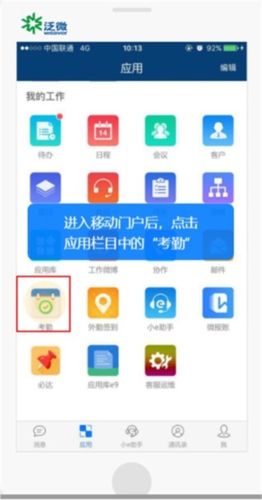
2、点击签到选项进行上班打卡。
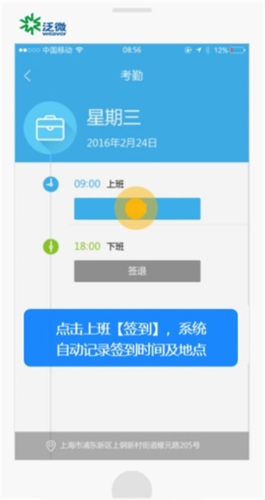
3、当我们进行外勤的时候就需要点击外勤签到。

4、进入地图之后点击右下角的业务签到。
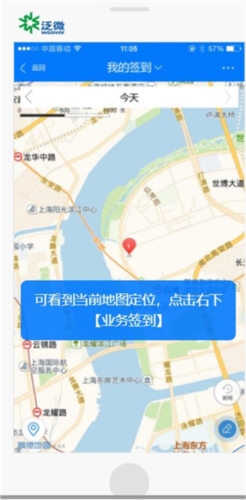
5、可以文字、语音、拍照等形式对外勤进行描述,然后点击客户选项。
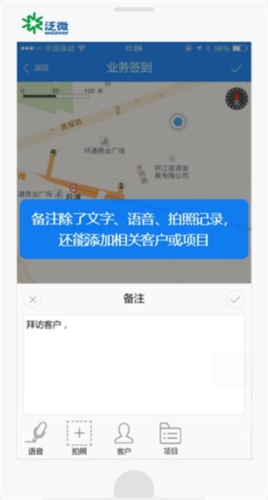
6、勾选你这次外勤的客户。
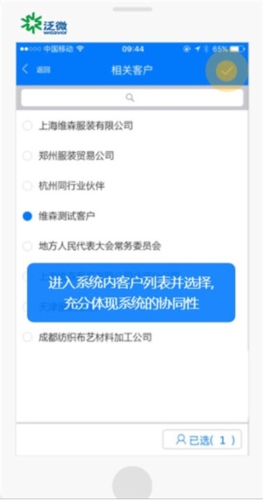
7、客户信息填写完成之后就可以完成外勤签到了。
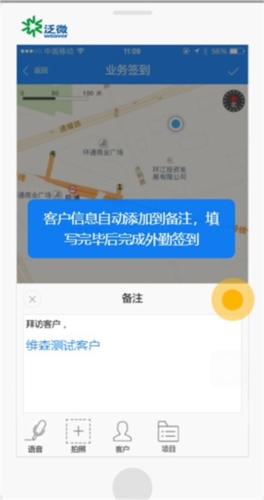
E-Mobile7官方版app 7.0.60.20231025
资源大小:130.3 MB
软件授权:免费授权
扫描二维码下载应用到手机
包名:
com.weaver.emobile7MD5:
E0DF0BC6652DE7D28D9AABD4AFF400FF应用权限:
查看详情隐私政策:
点击查看